今回レビューするのは、DragonTouchさんのアクションカメラ『Vista 5』です。
それでは早速レビューを書いていきたいと思います。
目次
特徴
- 【リアル4K超高画質・2inchタッチスクリーン】リアルな4K/30fps超高画質を備え、高感度CMOSセンサーを採用し、映像の高画質化を実現できます。2インチタッチパネルがあり、ボタンを押さずにウェアラブルカメラのタッチパネルで操作でき、より快適に使えます。
- 【WiFi搭載・リモコン対応】WiFiでの通信に対応しており、iOS/Android/google
playでアプリ「RoadCam」をダウンロードして使用することによってWifiで撮影を制御することができます。またリモコンが付きので、10メートル遠隔操作可能です!撮影や録画もっと便利に撮られます! - 【手ブレ補正機能・多様な撮影モード】EIS手ブレ補正機能を搭載され、撮影ミスや画面揺れを防ぐことができ、4K高画質の美しさをなめらかな動画で残します。ループ録画、タイムラプス、スローモーション、連写撮影などの多様な撮影モードがあり、動きの速い場面でも、風景のような静かな場面でも、イメージ通りの映像を撮影することができます。
- 【完全防水・多数アクセサリー】100ftまでの水深に撮影可能な防水防塵や耐衝撃性能も備えた堅固な防水ケースが付いてます。バイク/自転車/車に取り付けるためのアクセサリーも多数付き、防水ケースと一緒使えば、ダイビングやサーフィンなどのウォータシーンだけでなく、砂浜やスキー、登山やキャンプ等、あらゆる場所で撮影できます。
- 【170度超広角レンズ・4Xズーム調整】
調整可能な広角170°のレンズを搭載しており、自分の目で見ているかのような光景を記録することが可能です。またアクションカメラVista
5は、1.0〜4.0倍のズームをサポートしています。
長所と短所
- ○小型軽量で扱いやすい
- ○4Kの高解像度撮影が可能
- ○画角を設定で変更可能
- ○タッチパネルで直感的な操作が可能
- ○メニューや設定が分かりやすい
- ○バッテリー持ちは90分
- ◎カーナビにもなる
外観
パッケージ外観

セット内容
パッケージ内容は画像の物で全てになります。

アクションカメラ。

ハウジングケース。

バッテリー2個。

サンキューカード。

説明書。日本語なし。

動画
スペック
- スクリーン:2.0IPSタッチスクリーン
- 電源出力:5V / 1A
- 電池容量:1350mAh
- 録画時間:60分(4k@30fps)
- 充電時間:約3時間
- 寸法:11.5x 7x 23cm
- 機体重量:469g(バッテリー含む)
- 端子:USB2.0 /HDMI
- WiFiアプリ:「Roadcam」
- 防水深さ:100ft
- 動画解像度:4K/30fps,2.7K/30fps,2K/30fps,1080P/90fps,1080P/60fps,1080P/30fps,720P/120fps,720P/60fps,720P/30fps
- 写真解像度:12M/8M/5M/2M
- 録画時間:720P /約180分、1080P /約90分、4K&2.7K /約60分
- ビデオフォーマット:.MP4
使用した感想
○小型軽量で扱いやすい
アクションカメラなので小型軽量です。スポーツ時の衝撃や自ら守りたい時は画像のようにハウジングケースを装着し、ドラレコなど外部からの衝撃や水の心配がない場合は裸で運用することになると思います。ハウジングケースを取り付けても小型軽量で邪魔になりません。胸や頭に取り付けてもアクションカメラ自体の重さが負担になるようなことはありませんでした。

30メートル防水のハウジングケースなので、密閉性を保つためボタンは硬くなってしまいますが、ハウジングケースを装着した状態でも全てのボタン操作が可能です。ただ、SDカードスロットやミニHDMIポート、Micro USBポートを使用する場合、ハウジングケースをしたままでは不可能なので外す必要があります。
千円札や手の平と比較すると画像のような感じとなります。ハウジングケースをしたままでも十分小さいのですが、取り外してアクションカメラ本体のみにすると、大きなマッチ箱くらいの大きさになります。

重さは実際に計量したところ、ハウジングケース込みのアクションカメラが127.7g。ハウジングケース無しのアクションカメラ本体のみで49.4gと超軽量でした。

GoProなどの有名メーカーではないのですが、遜色ないくらい小型軽量です。大きさと重さの面ではGoProに引けを取りません。
○4Kの高解像度撮影が可能
1つの売りとして4K撮影ができることが挙げられます。このような4Kアクションカメラの場合、一般的な4Kの3840×2160の解像度とは違い、特殊な解像度になる似非4K解像度もあるのですが、こちらは一般的な4K解像度でした。
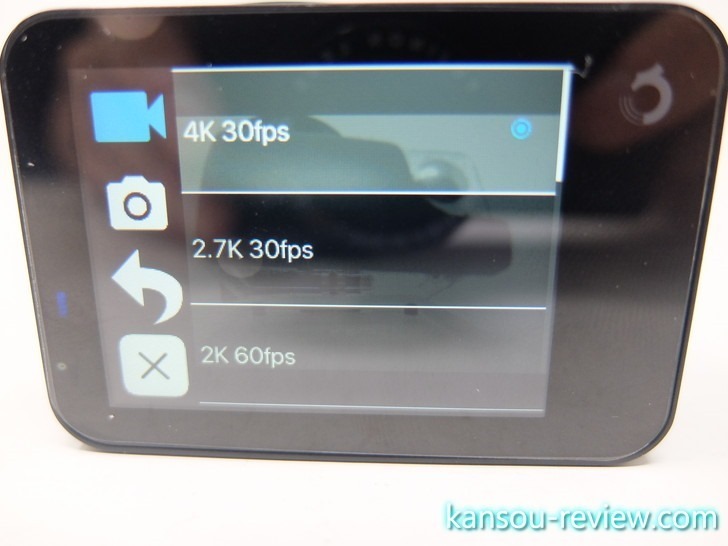
撮影してできた動画の解像度は下記になります。他の安価な4Kアクションカメラもそうなのですが、フレームレートは30fps固定でした。他に選択はできません。
[NORM0001.MP4] 3840x2160 8Bit AVC/H.264 Main@5.1 Unspecified Progressive 30.00fps 524f 55473.99kb/s
AAC 48.00kHz 1.0ch(1/0 C) LC 128.00kb/s
MP4 v2
[MPEG4] 00:00:17.466 (17.466sec) / 122,066,494Bytes
真空波動研Lite 171022 / DLL 171022 Unicode
4K解像度以外にも撮影解像度は選択できます。そのメニューは画像のようになります。
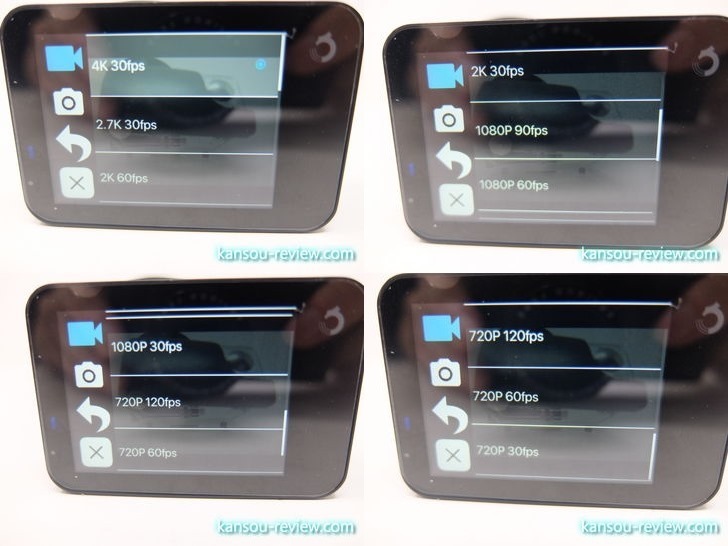
選択できる解像度は10種類にもなるので、好みに合った画質が選べると思います。
- 4K/30FPS
- 2.7K/30fps
- 2K/60fps or 30fps
- 1080P/90fps or 60fps or 30fps
- 720P/120fps or 60fps or 30fps
個人的には標準的な1080Pの30fpsで十分で、スポーツなど動きの激しい対象を撮影する場合、120fpsにすると言った感じです。バッテリー持ちは解像度を上げれば挙げるほど短くなります。
○画角を設定で変更可能
ユニークな機能としては画角を設定で変えられることです。操作は簡単で、歯車アイコンをタッチし、『画像の視点』を選ぶだけです。
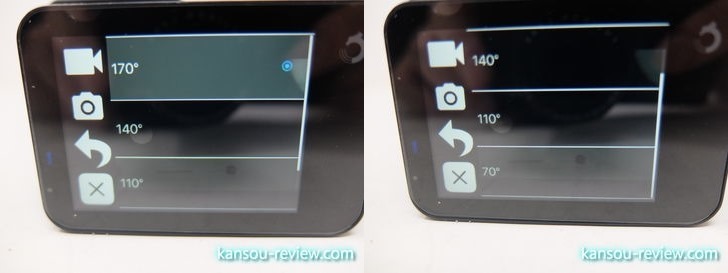
変えられる画角は下記4種類になります。70度だとほぼ広角ではなくなる感じです。広角は上下左右が半円状に歪むので、その特性が嫌な方は70度にするとほぼ普通のカメラのように撮影できます。
- 170度
- 140度
- 110度
- 70度
実際に画角を変えて使用してみたところ、物理的に画角を変えるのではなく、本来170度で撮影されている映像の上下左右をカットしているような感じです。つまり、本来撮影されている部分をカットして70度や110度に見せ掛けているだけなので、捨てられてしまう上下左右の視野が勿体ないとも言えます。なので、私は素直に170度の標準設定の画角で撮影しています。
○タッチパネルで直感的な操作が可能
モニターはタッチパネルです。いちいち設定やメニューなどで下ボタンを5回6回押して目当ての項目に移動するなんてことは必要ありません。画面のアイコンをタッチしたり、上下左右のスワイプ操作でメニューを好きなように移動したり選択したりすることができます。

ただ、スマホの画面と比べると画面の滑りは悪いです。スマホと全く同じようにスイスイスワイプは少し難しく、指に少し引っ掛かる感じがします。タッチ精度や感度は問題ありません。誤タップももたつきもそれほど感じることはありませんでした。
メインの撮影画面では、左右にスワイプすると簡単に動画撮影と静止画撮影を切り替えられます。左でも右でもスワイプすると、動画と静止画が切り替わります。

タッチパネルではないハードボタンによる操作の場合、深いメニューや下の方にある項目を選択しようとすると、下ボタンを5回も6回も押さなければなりません。しかし、このようなタッチパネルだと、スワイプで簡単に下の方のメニューに飛べたり、深いメニューも触るだけで次々辿れるので非常に楽でした。
○メニューや設定が分かりやすい
メニューや設定、操作はシンプルですし、タッチパネルで直感的にできるので、このようなガジェットに詳しくない方でも問題なく使用できると思います。ただ、説明書に日本語はありませんでした。と言うか、詳しい説明書はなく、図解で軽く説明されているクイックスタートガイドしかありませんでした。このようなアクションカメラを1度でも触れたことがある方なら、説明書なんて見ずとも操作できるのですが、全く触ったことがない方は難しいかもしれません。
簡単に説明すると、前面のモードボタンを長押しすると電源オン、オフ。上面の決定ボタンを押すと撮影開始、停止。物理ボタンで操作する必要があるのはこれくらいで、後は前述したように、タッチパネルなので出てきたアイコンや文字を触ると操作や設定ができます。きちんとした説明書がなく、日本語もないのですが、初心者でもネットで一般的なアクションカメラの操作方法を軽く調べれば使えるとは思います。

側面にはメニューの移動で使用する上下ボタン。こちらもタッチパネルで全て移動はできるので、基本的に使用する必要はありません。ただ、これら物理ボタンはハウジングケースを装着した時は、タッチパネルが使用できなくなるので使うことになります。また、逆の側面には充電やデータ転送で使用するMicro USBポート。TV画面などに直接映像を映し出せるミニHDMIポート。MicroSDカードを入れるスロット。この3つがあります。

動画撮影のメニューは画像の通りとなります。特筆すべき所としては、『デジタル画質安定化』で、これは手ぶれ補正です。ただ、光学手ぶれ補正ではないのでそれほど効果は感じられませんでした。手ぶれ補正はオマケと考えておいた方が無難です。
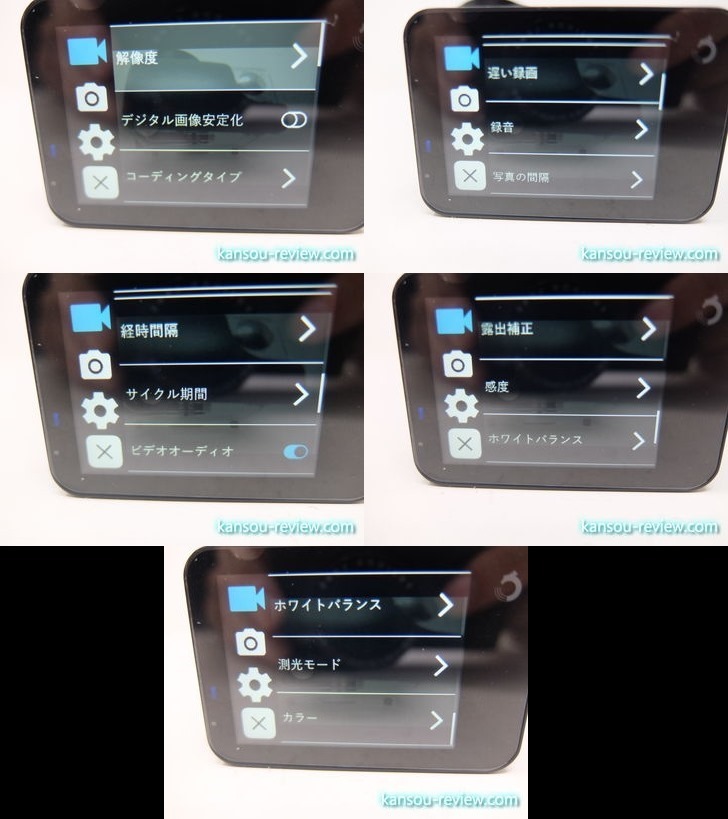
静止画撮影のメニューは画像の通りとなります。特筆すべきは『画質』で、同じ解像度でもここで画質の調整ができ、上出上がるファイルサイズの大きさが変わります。容量を節約したかったり、重い画像をPCで処理するのが嫌な方は画質を落とすことをお勧めします。画質を落としてもそこまで差は感じませんでした。
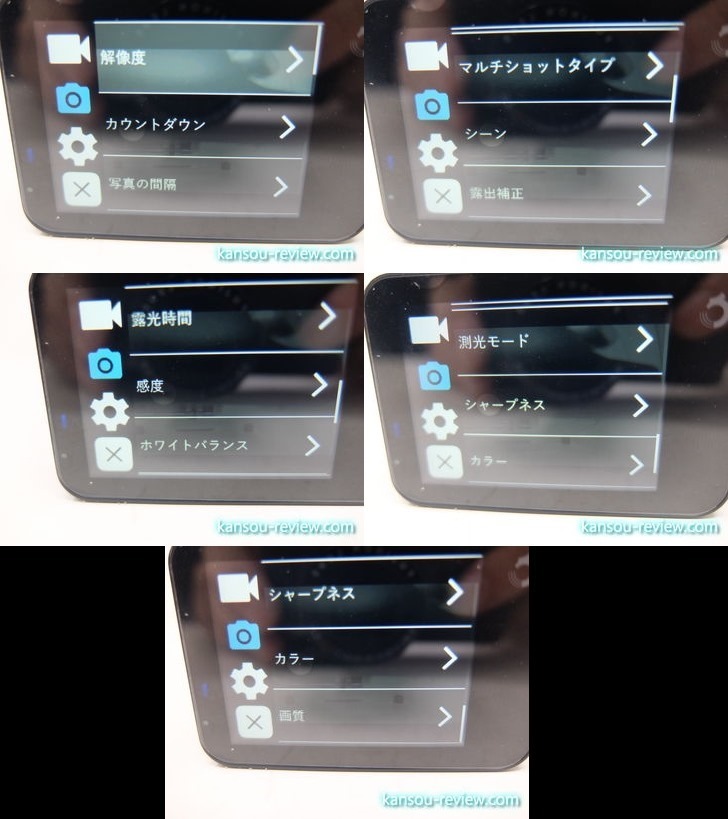
設定のメニューは画像の通りとなります。特筆すべきは『画像の視点』で、ここで画角を変更することができます。広角で広く撮影したい場合は170度などを選択し、上下左右の歪みを少なくしたい場合は70度などを選択して下さい。
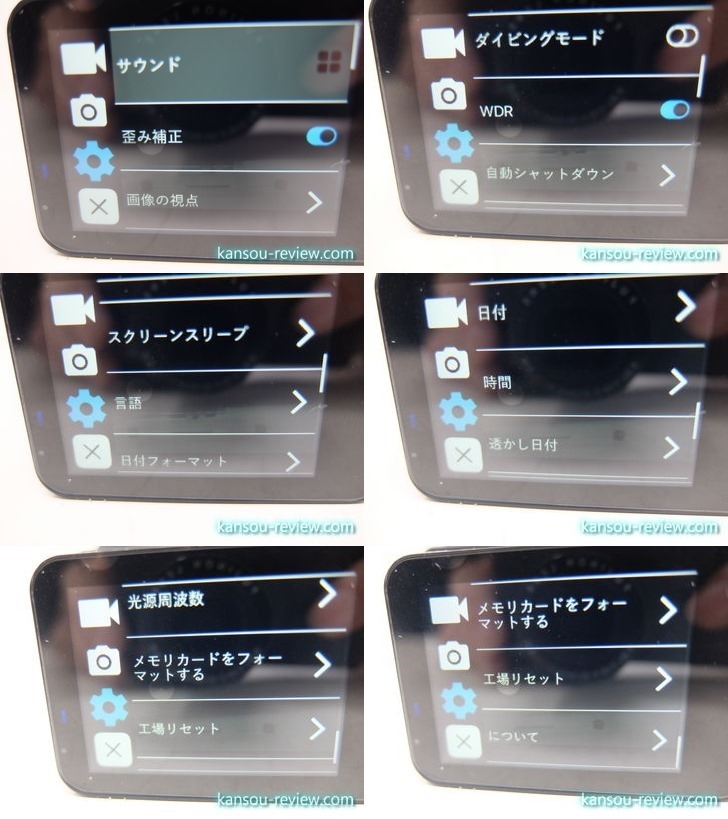
各種メニューは縦1列の並んだこのような項目を、スワイプ操作や側面の上下ボタンで移動し、タッチパネルで選択するか、上部のボタンで決定を押して進めていくだけなので簡単です。アクションカメラを弄ったことのある方なら説明書はいりません。
○バッテリー持ちは90分
バッテリーは2個付属していました。2個あるので、片方のバッテリーが切れたらもう片方を使用。撮影中に切れたバッテリーを充電なんで使い方が可能です。これを可能にしてくれるのが標準で付属している充電器です。アクションカメラを使用していても、切れたバッテリーを別途充電できるので非常に重宝します。

小型軽量で簡単な作りの充電器なのですが、きちんと充電中は赤色LEDが点灯し、充電が終了すると青色LEDに変わるのでわかりやすいです。
付属の充電器で充電するだけではなく、アクションカメラにバッテリーを装着したままでも充電できます。側面のMicro USBポートにUSBケーブルを接続するだけです。ちなみに、モバイルバッテリーや、シガーソケットからUSBケーブルを繋いで給電しながらの撮影も可能です。

PCとUSBケーブルを接続すると画像のような状態になります。USBストレージとしてPCとデータ転送をするか、USBカメラとして使用するか、充電するかを選択できます。

実際に1080Pの30fpsで撮影したところ、バッテリーは約95分持ちました。サイズはちょうど3GBで分割され、1ファルに録画される時間は22分37秒で次々にファイルが生成されていきます。
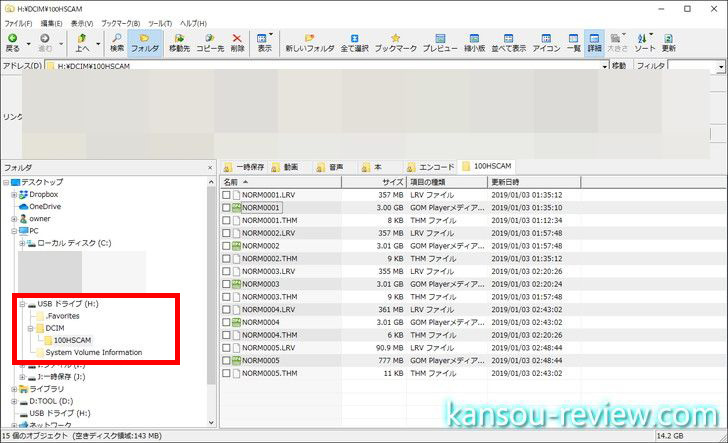
また、4kの30fpsで撮影した場合は35分持ちました。これらのことからバッテリー持ちは普通だと思います。バッテリーは2個付属しているので、これに掛ける2が、このセットで撮影できる時間となります。また、4Kの30fps撮影でも3GB1ファイルで、時間は7分30秒ほどのファイルが生成されます。4Kの場合は時間あたりの容量が大きくなるので、1ファイル分でした。
充電時間がどれくらい掛かるのかも実験してみました。その結果、空から満充電に掛かる時間は1時間28分でした。

◎カーナビにもなる
最近のアクションカメラには多いのですが、カーナビとして使用することも可能です。下スワイプを行うと撮影もモード選択画面が出てきます。この項目の中の『ACC車』がカーナビモードになります。

カーナビモードの場合、シガーソケットなどからUSB給電を行います。その際はアダプターなど別途用意する必要があります。USBからの給電を感知すると自動的に電源が入り、そのご自動的に撮影が始まります。また、逆に給電がなくなると自動的に撮影が停止し電源も切れます。この場合、アクションカメラの中にバッテリーが入っていないとカーナビとして機能しないので注意してください。カーナビモード以外だとバッテリーを抜いてもUSBで給電していれば撮影したり動作に問題はありません。
カーナビモードにするとわかりやすく左上に大きな車のマークが出ます。現在のモードが一目で分かるので間違いがありません。

下手に安いドラレコを購入するより、個人的にはこのようなアクションカメラを購入してドラレコにする方が使い方も設置も簡単なのでお勧めです。ただ、デメリットとしてはダッシュボード上に単純に貼り付けることになるので、見た目が悪くなってしまうことが挙げられます。それが気にならないのであれば、ドラレコモードのあるアクションカメラはドラレコとして常用するのにお勧めです。
総評
4K撮影ができるアクションカメラは、特殊な解像度の似非4Kもあるのですが、こちらはTV放送でもBlu-rayでも同じみの標準的な3840×2160だったのは良かったです。やはりこの解像度が見るにしても編集するにしても1番扱いやすいです。そして、タッチパネルなので直感的な操作ができることも大きなメリットで、画面に現れたアイコンや文字をタッチするだけなのは初心者にも優しい造りだと思います。
こんな人にお勧め
- 4K撮影できるアクションカメラが欲しい人
- タッチパネルのアクションカメラが欲しい人
- ドラレコになるアクションカメラが欲しい人
関連リンク
この記事と関係のある商品








